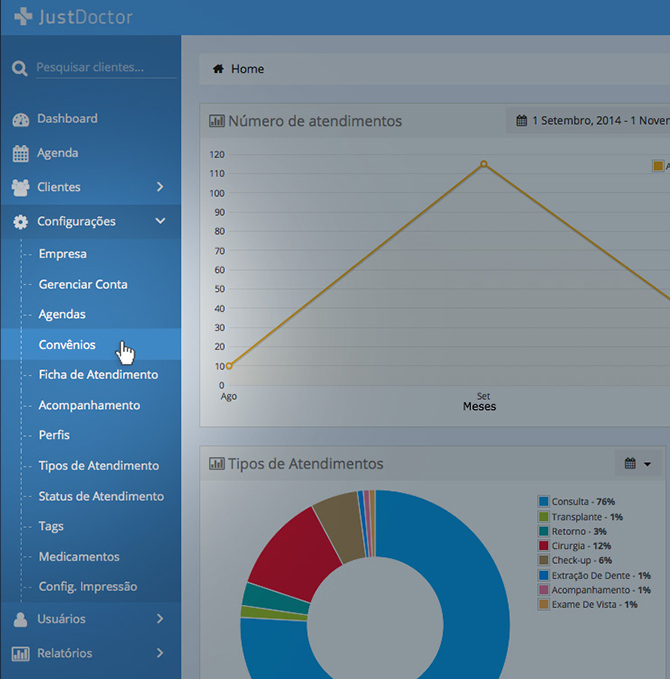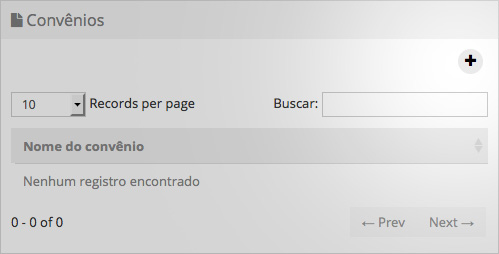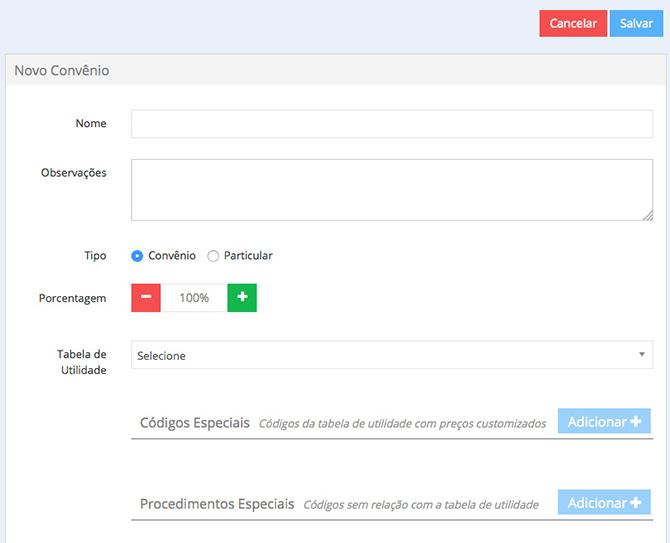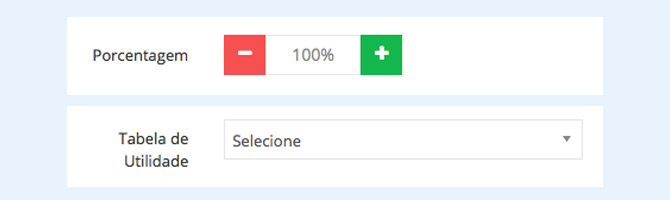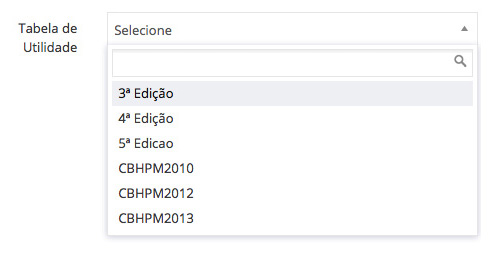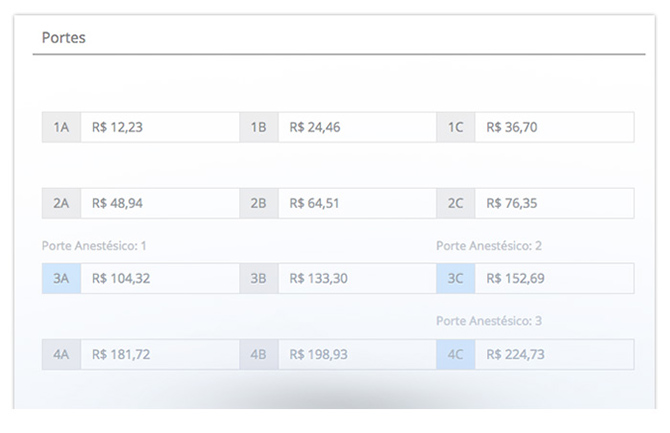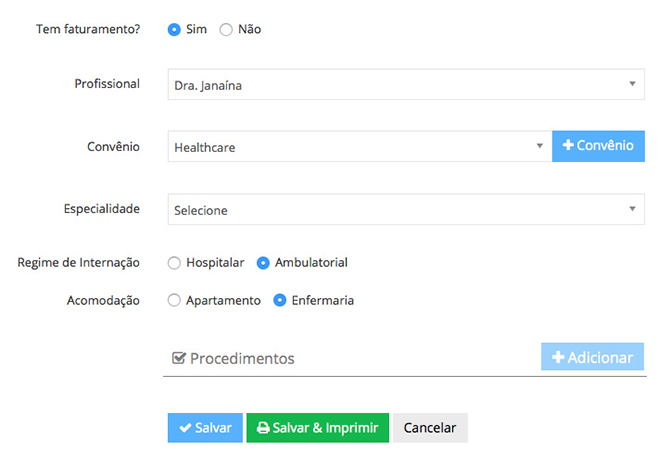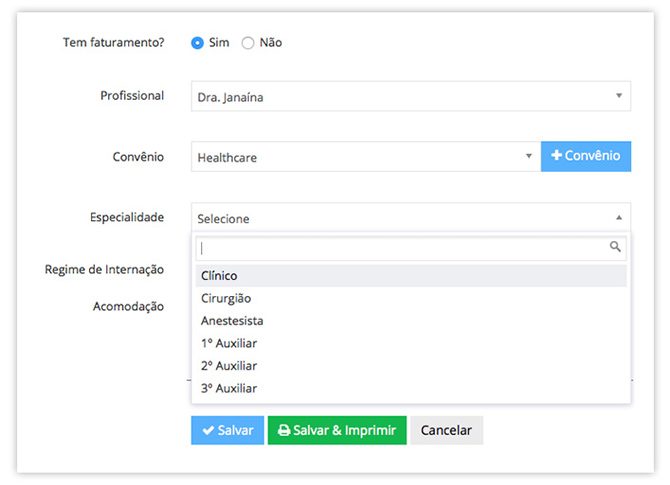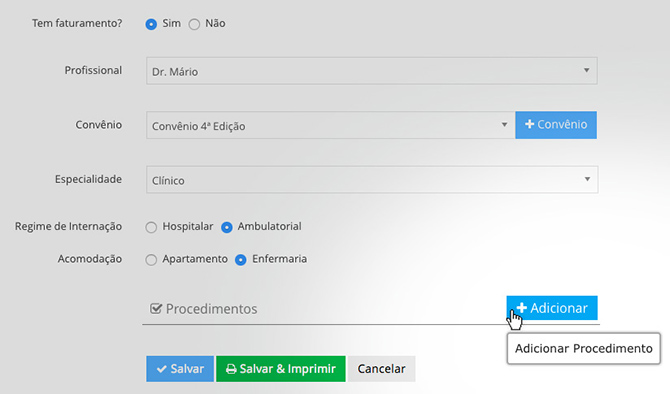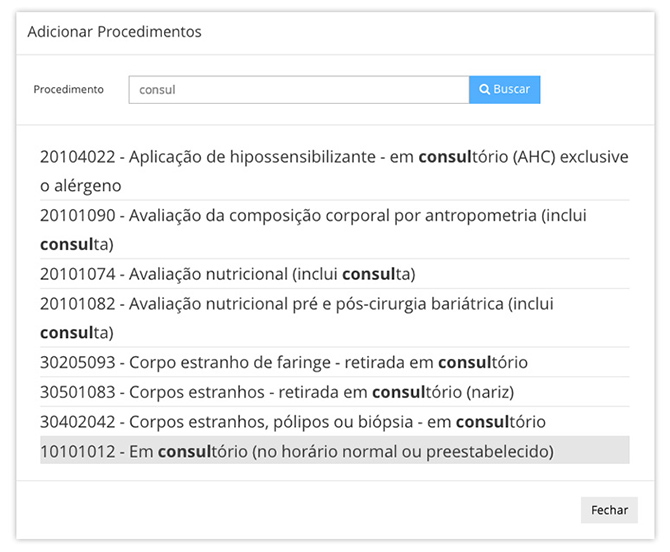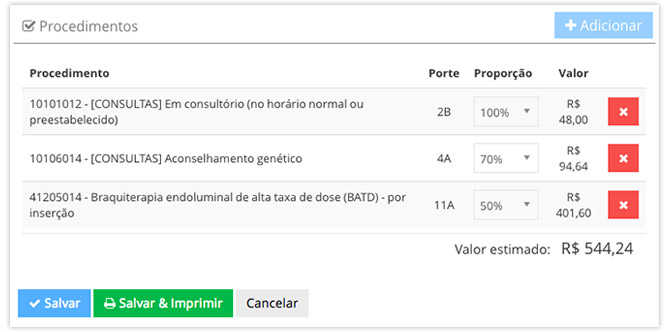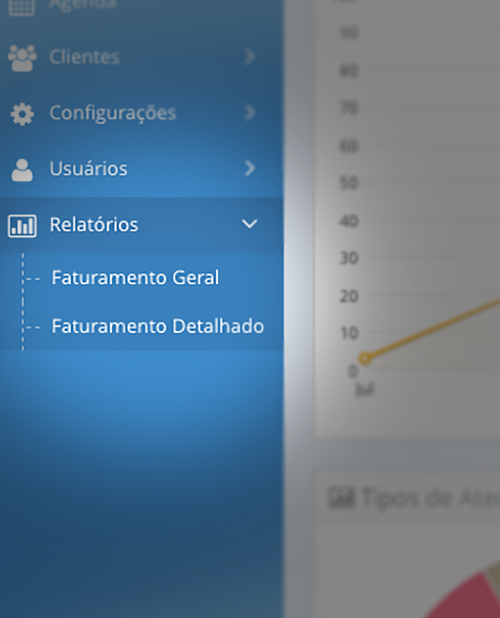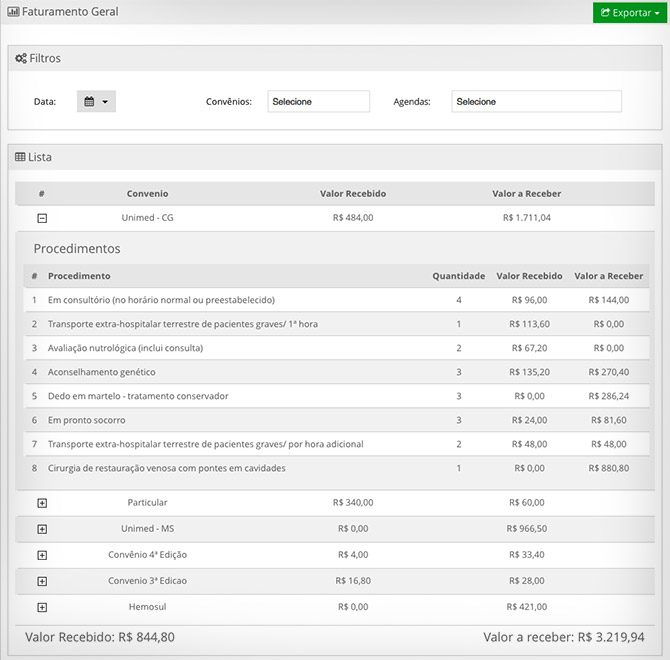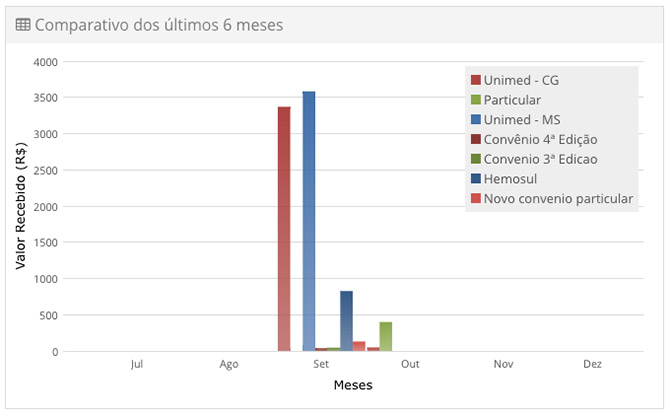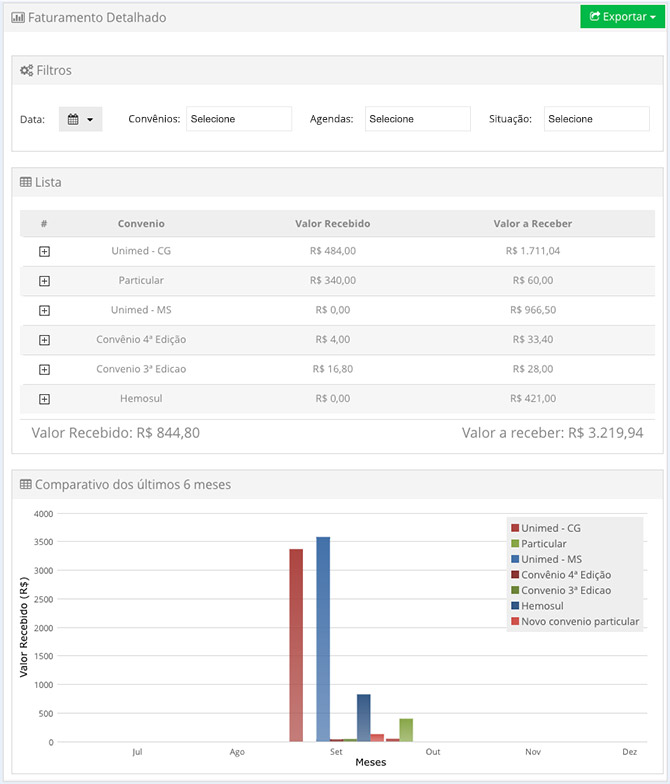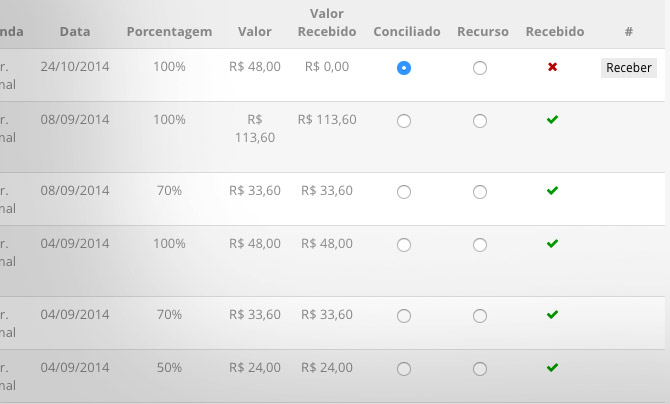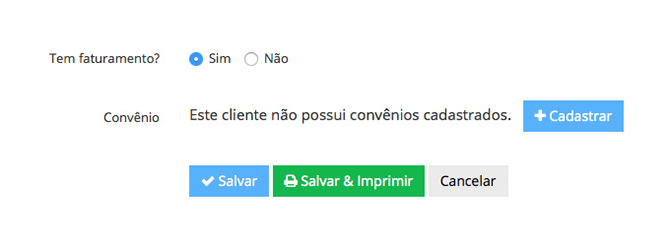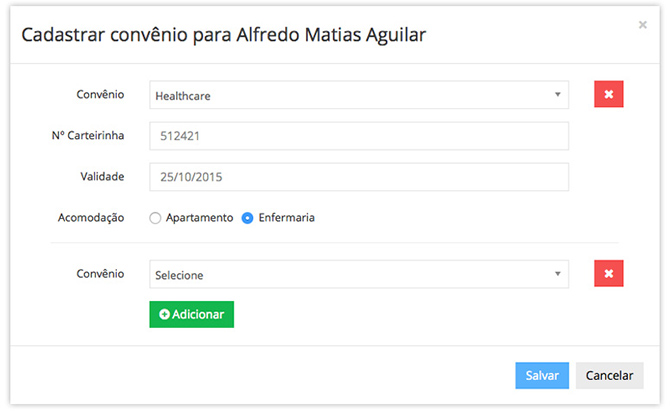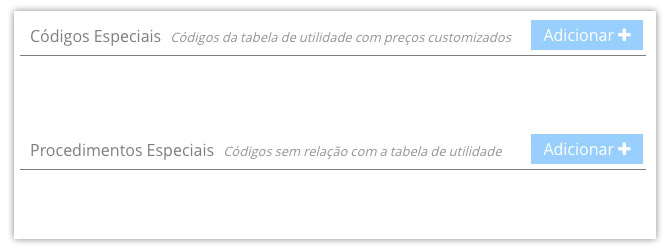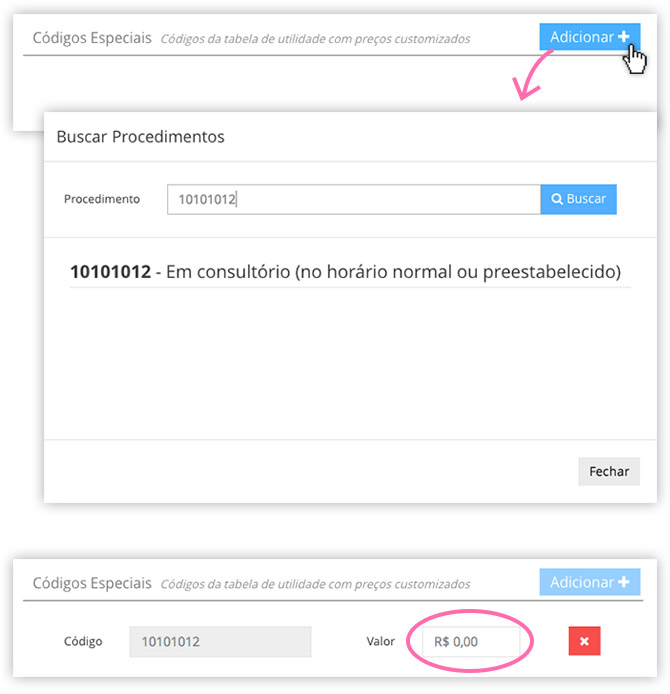O Faturamento foi um dos recursos mais solicitados pelos nossos usuários JustDoctor. Este artigo aqui vem para esclarecer como você pode aproveitar ao máximo esta nova e poderosa ferramenta de controle e organização dentro da sua clínica ou consultório.
Passo 1: Configurando convênios
Antes de utilizarmos o módulo de Faturamento propriamente dito, precisamos realizar as configurações iniciais necessárias referentes aos convênios. Para isto, vamos acessar o sistema JustDoctor e selecionar, no menu lateral esquerdo, dentro da seção Configurações, a opção “Convênios”.
Caso você não tenha nenhum convênio cadastrado no seu sistema, adicione um novo clicando no botão (+) ali no topo direito, como na figura abaixo.
Na página de cadastro do convênio, você precisará primeiramente dar um nome a ele e definir se é um convênio normal ou particular. Você também pode acrescentar observações a respeito do convênio.
Outro campo que precisa de atenção é o valor da porcentagem, que tem relação direta com a tabela de utilidade que você for escolher, ou seja ao selecionar 70% e a tabela CPHPM2013, significa que todos os valores do porte serão 70% da tabela em questão. Caso você não saiba qual tabela e porcentagem seu plano de saúde utiliza, ele poderão lhe informar pois são dados públicos.
Ao selecionar uma das tabelas disponíveis (por exemplo, a CBHPM 2013), você terá logo abaixo a relação dos portes e o valor de cada um (conforme figura abaixo).
Finalizando o cadastro
Assim que tiver todos os dados necessários preenchidos no seu formulário de novo convênio, basta clicar em “Salvar” lá no topo da página.
Uma vez cadastrados os convênios da sua empresa e atribuídos aos seus pacientes, você pode começar a trabalhar com o faturamento de forma simples e eficiente.
(Ficou curioso quanto aos códigos e procedimentos especiais? Mais detalhes sobre estas opções ao fim do artigo.)
Passo 2: O Faturamento na sua Ficha de Atendimento
Se sua empresa já possui convênios cadastrados e seus pacientes possuem convênios associados aos seus cadastros, o processo de agendamento, atendimento e faturamento será extremamente simples.
Ao atender um paciente, você terá sua respectiva ficha de atendimento a ser preenchida. Ao final da ficha, o JustDoctor lhe perguntará se esta ficha de atendimento possui algum procedimento a ser faturado. Caso haja, assinale “sim”.
Ao marcar “sim”, você precisará preencher alguns dados adicionais referentes ao faturamento. Você precisa confirmar o profissional responsável pelo faturamento e o convênio do paciente. (O paciente não possui convênio cadastrado? Saiba como resolver isto sem precisar sair da tela da ficha de atendimento ao fim deste artigo.)
Você também deve escolher a especialidade: se é de caráter clínico, cirurgião, anestesista, primeiro, segundo ou terceiro auxiliar.
Para adicionar procedimentos, clique no botão “Adicionar” ali na área de “Procedimentos” para incluir os procedimentos a serem faturados.
Ao clicar em “Adicionar”, você terá uma janela onde poderá buscar todos os procedimentos desejados. Você pode buscar tanto pelo nome como pelo código.
Ao selecionar todos os procedimentos desejados e verificar a proporção de cada um deles (como na imagem abaixo), você agora pode finalizar a ficha de atendimento clicando em “Salvar”.
Passo 3: Visualizando e exportando relatórios de faturamento
Agora que você já tem os principais convênios cadastrados no seu sistema e suas fichas de atendimento estão sendo devidamente faturadas no sistema, você pode ter um visão geral (ou uma ainda mais detalhada) do faturamento de sua empresa através dos respectivos relatórios. Você pode acessá-los no menu lateral esquerdo, dentro da opção “Relatórios”.
Você pode escolher entre o Faturamento Geral e o Faturamento Detalhado.
Faturamento Geral
No Faturamento Geral, você tem uma relação de valores a receber e valores recebidos organizados por convênios e pelos procedimentos realizados sob cada um dos convênios. Você pode filtrar o seu relatório pelo período desejado e escolher apenas os convênios e as agendas dos profissionais que lhe interessam.
Ao final da página, você pode acompanhar também o comparativo do faturamento nos últimos seis meses.
Faturamento Detalhado
Ao contrário do Faturamento Geral, no Faturamento Detalhado, você pode obter mais dados sobre os convênios e os procedimentos, além de poder gerenciar procedimentos com glosas e recursos.
Cada convênio contempla todos os pacientes que foram atendidos no período selecionado e que tiveram procedimentos faturados.
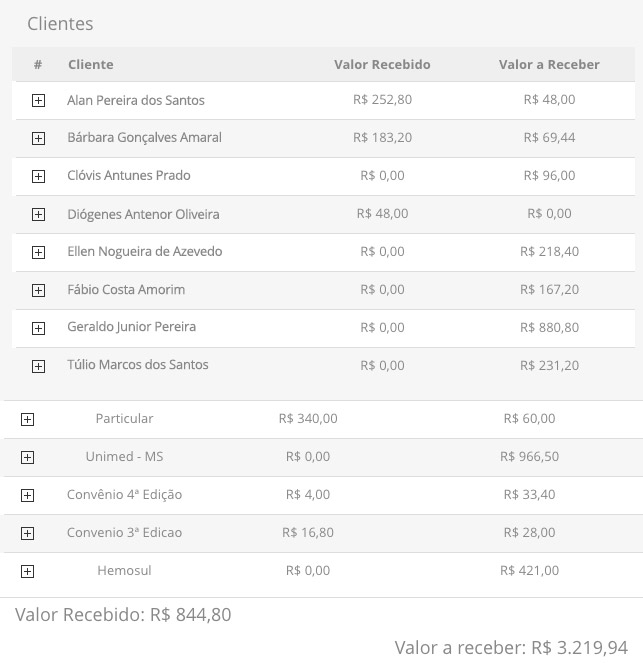
Ao expandir o botão de “+” de um paciente, você terá acesso a todos os procedimentos realizados no período discriminado, valores recebidos e a receber, se o procedimento foi conciliado ou se existe recurso em jogo.
Eu me esqueci de preencher o convênio do meu paciente no momento em que o cadastrei. E agora?
Sem problemas. Se o seu paciente ainda não tiver convênio cadastrado, você pode atribuir um convênio a ele no momento do preenchimento da ficha de atendimento. Basta clicar no botão de “Cadastrar”.
Você precisará escolher um convênio, discriminar o número da carteirinha, a data de validade e o tipo de acomodação. Caso seu cliente venha a ter mais de um convênio, você pode adicionar mais convênios através do botão verde.
Códigos especiais e procedimentos especiais no cadastro de convênio
Você reparou que há duas seções especiais no cadastro de convênio? São os códigos especiais e os procedimentos especiais.
Os códigos especiais permitem que você personalize o preço de determinados procedimentos. Basta pesquisar o nome do procedimento e atribuir um valor personalizado.
Caso queira cancelar o código especial, basta deletar clicando no botão vermelho de exclusão. Caso queira adicionar mais de um código especial, basta clicar em “Adicionar”.
Já os procedimentos especiais são aqueles que não figuram na Classificação Brasileira Hierarquizada de Procedimentos Médicos. Você pode cadastrar seus procedimentos exclusivos nesta área clicando em “Adicionar” e atribuir o código e o valor referente ao procedimento. Se quiser cadastrar mais de um procedimento, basta clicar em “Adicionar”.